विंडोज 10 - प्रारंभ मेनू
स्टार्ट मेनू आपके एप्लिकेशन तक पहुंच का मुख्य बिंदु है। इसे खोलने के दो मुख्य तरीके हैं -
Step 1 - टास्कबार के निचले-बाएँ कोने में विंडोज आइकन पर क्लिक करने के लिए अपने माउस का उपयोग करें।
Step 2 - अपने कीबोर्ड पर विंडोज की दबाएं।
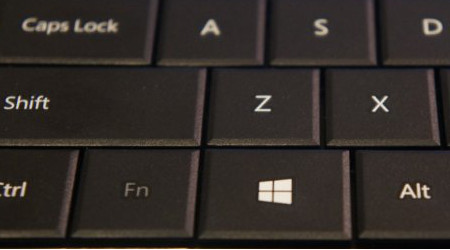
विंडोज 10 स्टार्ट मेनू में दो पैन हैं।
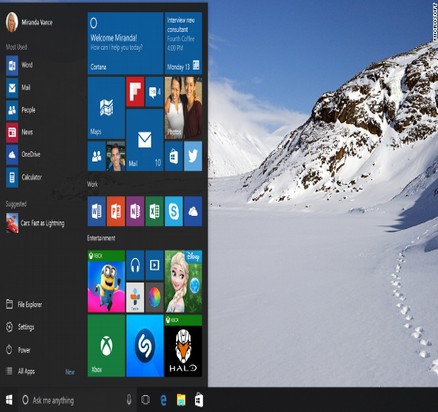
बाएं फलक विंडोज 7 और उससे पहले के पारंपरिक स्टार्ट मेनू से मिलता-जुलता है, जबकि दाहिने फलक में लाइव टाइलें हैं जो विंडोज 8 में उपयोग की गई थीं।
बायां फलक
बाएँ फलक में आप जिन कामों को कर सकते हैं वे हैं -
खाता सेटिंग बदलने या किसी अन्य उपयोगकर्ता के साथ लॉग इन करने के लिए मेनू के शीर्ष पर उपयोगकर्ता नाम पर क्लिक करें।
आपके द्वारा उपयोग किए जाने वाले एप्लिकेशन तक पहुंचें।
एक आवेदन के बगल में एक छोटा तीर उस एप्लिकेशन के साथ खोले गए हाल के दस्तावेजों की एक सूची के साथ एक उप-मेनू खोल देगा।
अपने फ़ोल्डर और फ़ाइलों को नेविगेट करने के लिए "फ़ाइल एक्सप्लोरर" खोलें।
अपने कंप्यूटर की सेटिंग्स को अपने इंटरनेट कनेक्शन की तरह बदलें या अपनी पृष्ठभूमि बदलें।
अपने कंप्यूटर को बंद करने के लिए विभिन्न विकल्प देखें।
अपने कंप्यूटर में स्थापित सभी अनुप्रयोगों की एक सूची देखें।
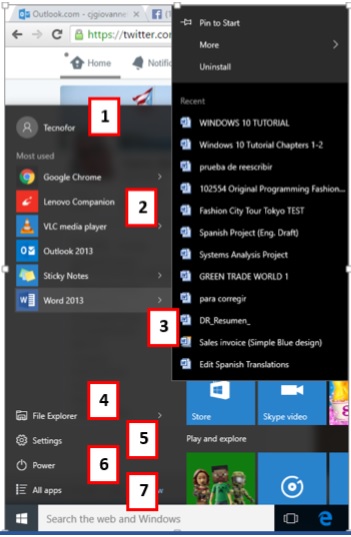
खोज बॉक्स
टास्कबार पर "खोज बॉक्स" आपको अपने दस्तावेज़ों और फ़ाइलों के भीतर या वेब पर आपके द्वारा लिखे गए कुछ भी खोजने की अनुमति देगा। प्रारंभिक परिणाम स्टार्ट मेनू के भीतर ही दिखाई देंगे।
परिणाम लेबल के निकटतम मैच (या मैचों) के अनुसार समूहीकृत होंगे।Best match“सूची में सबसे ऊपर।
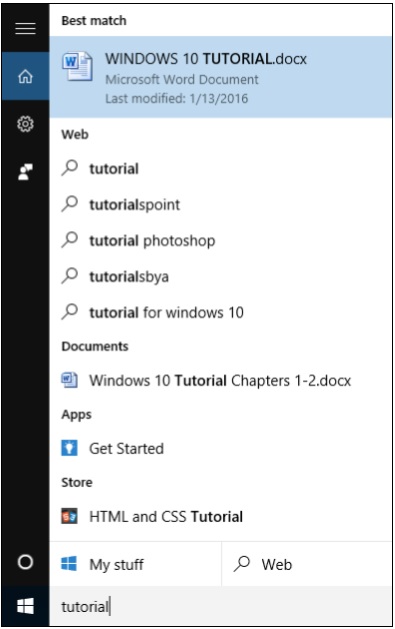
शेष परिणामों को उनके या उनके स्थान के अनुसार वर्गीकृत किया जाएगा -
- वेब परिणाम
- दस्तावेज़ या फ़ोल्डर
- Apps
- प्रणाली व्यवस्था
मेनू के बाईं ओर स्थित चिह्न निम्नलिखित करते हैं -



तल पर "मेरा सामान" या "वेब" पर क्लिक करने से स्टार्ट मेनू का विस्तार होगा और आपके परिणामों को आपके द्वारा चुने गए स्थान तक सीमित कर देगा, साथ ही साथ खोज को सुव्यवस्थित भी करेगा।
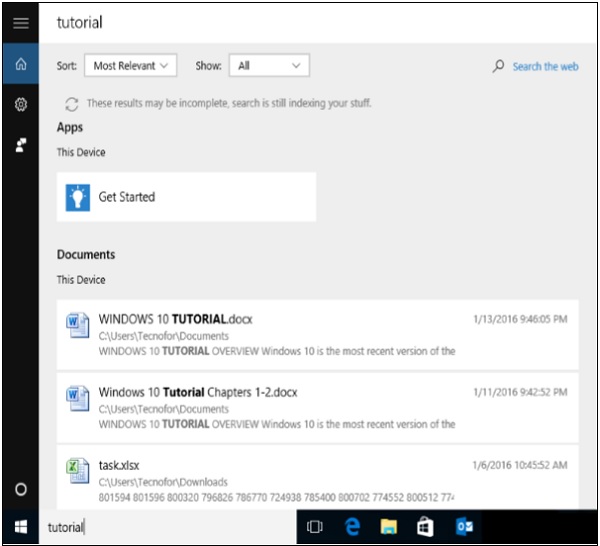
राइट पेन
दाहिने फलक में टाइलों की एक विविध सरणी है, जो कि विंडोज 8 के स्टार्ट स्क्रीन पर देखी गई थी।
माउस बटन को दबाकर इन टाइलों को अलग-अलग स्थानों पर ले जाया और खींचा जा सकता है।
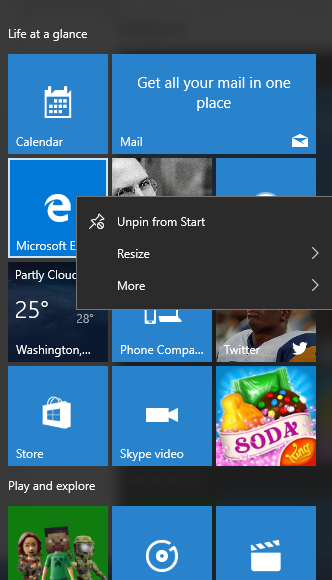
आप उन्हें मेनू पर राइट-क्लिक करके भी देख सकते हैं कि उनका आकार बदलने के लिए या मेनू से उन्हें "अनपिन" करें (उन्हें निकालें)।
माउस के साथ सीमाओं को वांछित आकार में खींचकर पूरे स्टार्ट मेनू को भी आकार दिया जा सकता है।